구글 서치콘솔은 웹사이트의 검색 성능을 모니터링하고 최적화하는 데 매우 유용한 도구입니다. 오늘은 구글 서치콘솔에 내 블로그를 등록하는 방법에 대해 자세히 알아보겠습니다. 이 과정을 통해 여러분의 블로그가 구글 검색 결과에서 더 잘 노출되도록 도와줄 수 있습니다. 😊
구글 서치콘솔 소개
구글 서치콘솔 소개 구글 서치콘솔은 웹사이트 소유자가 자신의 사이트가 구글 검색에서 어떻게 표시되는지 확인하고, 검색 트래픽을 분석하며, 문제를 해결할 수 있도록 돕는 무료 도구입니다. 이 도구를 활용하면 사이트의 성능을 개선하고, 검색 결과에서의 가시성을 높일 수 있습니다.
구글 서치콘솔에 등록하는 방법
구글 서치콘솔에 내 블로그를 등록하는 과정은 다음과 같습니다.
1. 구글 서치콘솔 접속하기
먼저, 구글 서치콘솔 웹사이트에 접속합니다. 구글 계정으로 로그인해야 하며, 로그인 후에는 대시보드가 나타납니다.
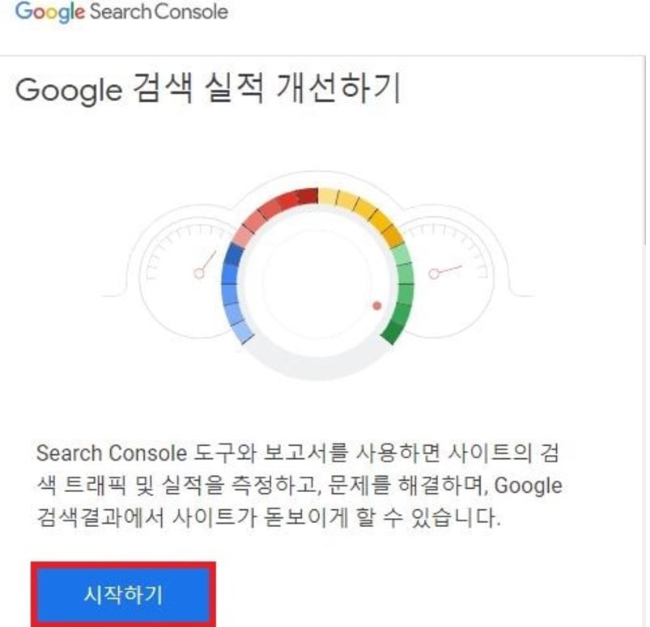
2. 속성 유형 선택하기
대시보드에서 '속성 추가' 버튼을 클릭합니다. 여기서 두 가지 속성 유형 중 하나를 선택할 수 있습니다: 도메인 또는 URL 접두어. 도메인은 전체 도메인을 등록하는 것이고, URL 접두어는 특정 URL을 등록하는 것입니다. 여러분의 블로그에 적합한 유형을 선택한 후, 해당 URL을 입력합니다.

3. 소유권 확인하기
속성 유형을 선택한 후, 소유권을 확인해야 합니다. 여러 가지 방법이 있지만, 가장 일반적인 방법은 DNS 레코드를 사용하는 것입니다. DNS 제공업체에 로그인하여 TXT 레코드를 추가한 후, 구글 서치콘솔에서 '확인' 버튼을 클릭합니다. 이 과정이 완료되면, 여러분의 블로그가 구글 서치콘솔에 등록됩니다.

4. 사이트맵 제출하기
소유권 확인이 완료되면, 사이트 맵을 제출하는 것이 좋습니다. 사이트 맵은 여러분의 블로그 구조를 구글에 알려주는 역할을 합니다. 대시보드에서 '사이트 맵' 메뉴를 선택하고, 사이트 맵 URL을 입력한 후 '제출' 버튼을 클릭합니다.
구글 서치콘솔 활용하기
구글 서치콘솔에 등록한 후에는 다양한 기능을 활용하여 블로그의 성능을 분석하고 문제를 해결할 수 있습니다.
1. 사이트 성능 분석하기
구글 서치콘솔의 '성능' 탭에서는 블로그의 검색 트래픽, 클릭 수, 노출 수 등을 확인할 수 있습니다. 이를 통해 어떤 키워드가 효과적인지, 어떤 페이지가 잘 작동하는지를 분석할 수 있습니다.
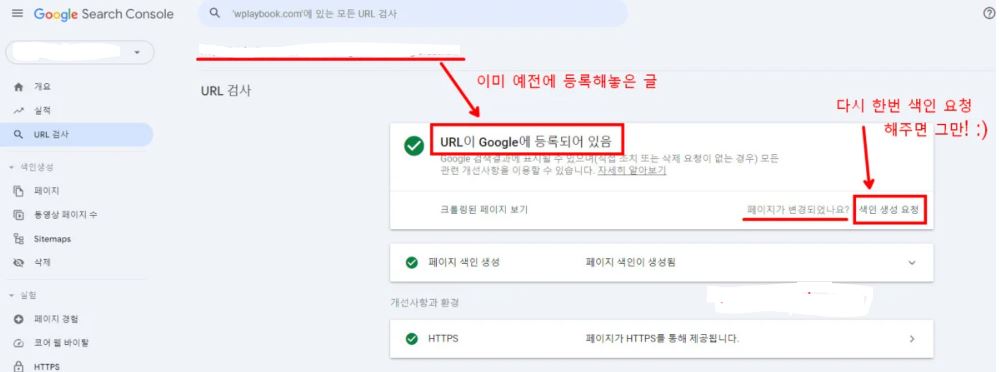
2. 문제 해결하기
사이트에 문제가 발생했을 경우, 구글 서치콘솔의 '문제' 탭에서 오류를 확인하고 해결할 수 있습니다. 예를 들어, 크롤링 오류나 모바일 사용성 문제 등을 확인하고 수정할 수 있습니다.
자주 묻는 질문
- 구글 서치콘솔은 무료인가요?
네, 구글 서치콘솔은 무료로 제공되는 도구입니다
- 소유권 확인이 어려운 경우 어떻게 하나요?
DNS 레코드 외에도 HTML 파일 업로드, 메타 태그 추가 등 다양한 방법이 있으니, 상황에 맞는 방법을 선택하시면 됩니다.
마무리 및 추가 자료
구글 서치콘솔은 블로그 운영에 있어 필수적인 도구입니다. 위의 과정을 통해 쉽게 등록하고 활용할 수 있으니, 꼭 시도해 보시기 바랍니다. 추가적으로 구글 서치콘솔에 대한 더 많은 정보는 구글 공식 문서에서 확인할 수 있습니다.
여러분의 블로그가 구글 검색에서 더 많은 방문자를 유치할 수 있기를 바랍니다!
'Profitable Blog' 카테고리의 다른 글
| 2025 다자녀 혜택 총정리 (2) | 2024.12.02 |
|---|---|
| 2025 투싼 하이브리드 모의견적 (2) | 2024.12.01 |
| 마른기침 멈추는 법 간단하게 완치하자! (2) | 2024.11.24 |
| 던스트 여성옷 자켓 및 블레저 스타일링 팁 (0) | 2024.11.22 |
| 영화 위키드 기본 정보 (3) | 2024.11.21 |



댓글